Многие из нас пользуются программами-навигаторами. Они укажут дорогу к нужной точке, проинформируют о наличии пробок, расскажут о расстоянии и времени в пути. Одним из наиболее популярных отечественных разработок в данном плане является приложение от Yandex. Его возможностями пользуются уже более 16 миллионов пользователей в России и более 4 миллионов – по всему миру. Но примерно с начала 2019 года при попытке построить маршрут с точки А до точки Б пользователей Яндекс.Навигатора всё чаще встречает сообщение: «Не удалось построить маршрут: нельзя проехать». Как же поступить в такой ситуации? Расскажем в нашем материале.
- «Не удалось построить маршрут: нельзя проехать» – суть и причины проблемы
- Проверьте ваше подключение к Интернету
- Проверьте активацию GPS и доступ к геоданным приложения Яндекс.Навигатор
- Обновите вашу версию приложения для авто
- Сдвиньте начальную точку маршрута на несколько сотен метров по карте
- Переустановите Яндекс.Навигатор
- Сообщите о проблеме с маршрутом в техподдержку Yandex
- Заключение
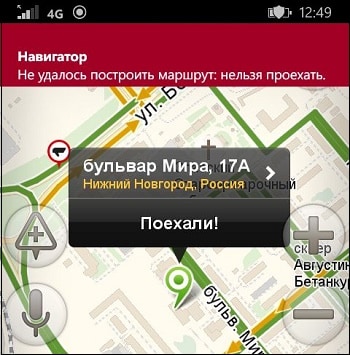
«Не удалось построить маршрут: нельзя проехать» – суть и причины проблемы
Сообщение о том, что нельзя составить маршрут, время от времени фиксировались пользователями ещё с 2012 года, когда приложение только появилось на рынке. Примерно с начала 2019 года проблема приобрела массовый характер, и начала появляться повсеместно.
Связано это со следующими факторами:
- Версия приложения на устройстве пользователя устарела;
- Устарели использующиеся приложением карты;
- У Яндекса нет достаточной информации о типе местности, в котором пребывает пользователь (наиболее часто это происходит за границей);
- Навигатор не работает в некоторых специфических точках. К примеру, он плохо работает у Кремля, что вызвано специальными мерами безопасности и работой передатчика, подменяющего спутниковые сигналы;
- Наблюдается сбой работы самого сервиса (приложения), о наличии которого служба Яндекса может и не знать. На устранение дисфункции может уйти довольно длительное время.
Давайте разберёмся, как решить проблему «Не удалось построить маршрут на вашем устройстве.
Читайте также: Яндекс Навигатор для компьютера онлайн.
Проверьте ваше подключение к Интернету
Прежде всего убедитесь, что ваше интернет-подключение работает стабильно. Запустите браузер и попробуйте посетить несколько привычных сайтов. Если переход происходит без каких-либо проблем, идём далее.
Проверьте активацию GPS и доступ к геоданным приложения Яндекс.Навигатор
Перейдите в настройки вашего устройства и убедитесь, что там активирован доступ к GPS и геоданным. Это важно для корректного построения маршрута.
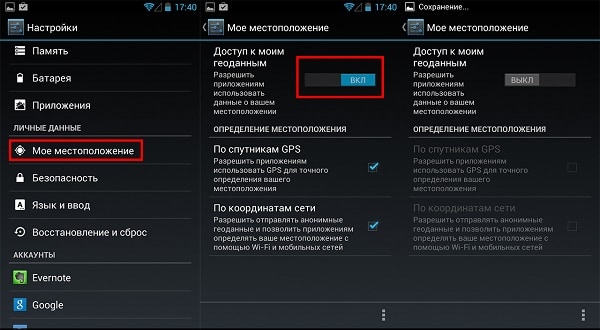
Проверьте наличие доступа к геоданным
Обновите вашу версию приложения для авто
Рекомендуем обновить вашу версию приложения Яндекс.Навигатор. По заявлению ответственных лиц Yandex старые версии программы не совместимы с новым функционалом приложения. Потому если вы пользуетесь им на Андроид или iOS – обновите свою версию на самую свежую и актуальную. Тогда вы сможете прокладывать пути без ошибок.
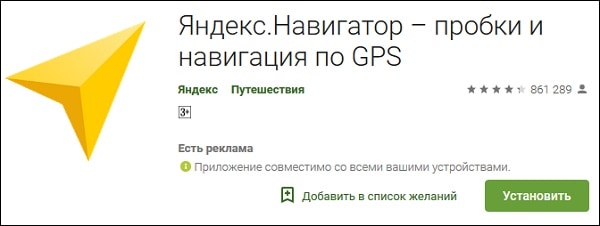
Это может быть полезным: Яндекс Такси — расчет стоимости поездки онлайн.
Сдвиньте начальную точку маршрута на несколько сотен метров по карте
Специалисты Яндекса рекомендуют для исправления ошибки о невозможности построения маршрута сдвинуть начальную точку на несколько сотен метров от первоначальной. Пройдите (проезжайте) несколько сотен метров в любую сторону (поближе к крупным населённым пунктам). После этого вновь попробуйте построить нужный вам маршрут.
Переустановите Яндекс.Навигатор
Если не один из перечисленных способов не помогает, полностью переустановите приложение. Удалите программу с устройства, перезагрузите систему, а затем установите Яндекс.Навигатор заново. Это может помочь избавиться от ошибки некорректного построения пути.
Сообщите о проблеме с маршрутом в техподдержку Yandex
Если вы пользуетесь самой свежей версией программы, и при этом она всё так же выдаёт сообщение о том, что нельзя проехать по заданному адресу, рекомендуем сообщить о проблеме в техподдержку Яндекса.
Для этого:
- Перейдите на сайт https://yandex.ru/support/navigator/feedback.html;
- Нажмите на «Обратная связь»;
- Укажите ваше имя, е-мейл, поставьте галочка рядом с надписью «Техническая проблема», и опишите её суть;
- Ниже введите капчу, после чего кликните на «Отправить» и ожидайте ответа от специалиста.
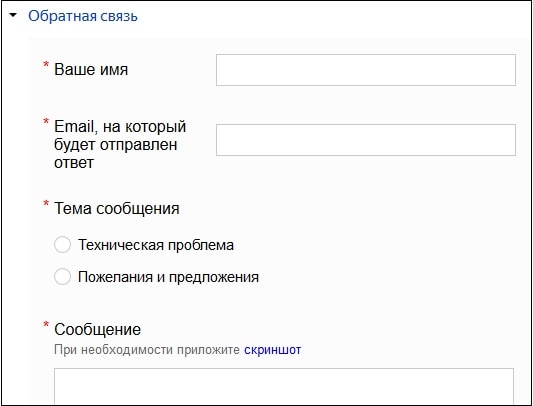
Обычно на корректировку (отладку) карт у Яндекса может уйти несколько недель. По заявлению разработчиков это связано с довольно трудоёмким и продолжительным процессом работы с картами, потому мгновенных результатов ждать не стоит.
Рекомендуем к прочтению: Карта Яндекс со спутника.
Заключение
При появлении сообщения «Не удалось построить маршрут: нельзя проехать» в Яндекс.Навигаторе рекомендуем первым делом обновить программу до самой свежей версии. Также помогает смена начальной точки маршрута на несколько сот метров, что даёт возможность программе перестроить маршрут и избежать ошибки. Используйте перечисленные нами советы, они дают возможность устранить рассматриваемую проблему на ваших гаджетах и ПК.
Ошибки в построении маршрута. Яндекс-Навигатор
Очень часто наблюдается в работе Яндекс навигатора — такой косяк, как построение маршрута сложными спартанскими путями, минуя легкий и манёвренный поворот налево, где он и должен быть.
Рассмотрим один из примеров данной проблемы.
Следуя по маршруту от улицы Викторенко, к улице Острякова — которые находятся в северном округе г. Москва.

Я столкнулся с такой проблемой, что передо мной обычная дорожная развязка с которой я должен съехать на улицу Острякова через круговое движение, на втором съезде по ходу движения. Но навигатор считает, что кругового движения на данном участке маршрута нет, и пытается нас вывести на Ленинградское шоссе и провести по лишнему участку дороги.

Поэтому, наша задача читать наперёд все дорожные знаки и максимально строить свой маршрут доверяя своему водительскому опыту. Дабы избежать таких неприятных ситуации, мы решили написать данную статью в помощь начинающему курьеру.
Так же существует такое мнение нашего многоуважаемого навигатора в построении маршрута по более знакомым и просторным улицам которые чаще всего загружены. И к нашему счастью имея на пути более разгруженную улицу параллельно идущую построенной навигатором, он дает предпочтение первому варианту. Поэтому старайтесь пользоваться кнопкой в виде светофора — которая показывает нам на карте загруженность дороги:
— где
зеленная линия
показывает менее загруженную трассу
—
желтая линия
указывает на средний затор дороги
—
красный цвет линии
указывает на плотно загруженную обстановку данного участка
—
бордово-черная линия
указывает что движение менее 10 км в час.
Следуя этому старайтесь выбирать и строить свой маршрут с помощью анализатора пробок.
Так же существует такая проблема яндекса, как построение маршрута при въезде в жилые зоны.

Тут наш помощник может такого учудить, что легче будет бросить машину и с полным разочарованием и бурей эмоций прогуляться по жилой зоне пешочком. Поэтому обращайте внимание на разрыв линий, обозначающую прерывание дороги и отсутствии движения далее.
Кстати, в недавнем обновлении навигатора появились на карте знаки, обозначающие препятствие на пути -шлагбаума.

Подведя итоги нашего обзора, еще раз хотим вас предупредить о нестабильности программного обеспечения!, и быть более бдительными на дорогах. Если вам есть с чем поделиться, будем рады вашим комментариям.
Желаем вам ни гвоздя, ни жезла
 Показать номер Добавить комментарий
Показать номер Добавить комментарий
Клиенты площадки Яндекс.Карты могут позвонить в службу поддержки компании или связаться другим способом. Сотрудники контактного центра ответят на профильные вопросы, помогут в решении возникших проблем, проконсультируют по поводу рекламной кампании.
Содержание
- О сервисе Яндекс.Карты
- Телефон горячей линии
- Другие телефоны
- Другие способы контакта с сервисом Яндекс.Карты
- Сайт
- Соц. сети
- Личный кабинет
- Приложения в Google Play, App Store, Windows Store
- Яндекс.Карты в Telegram, Viber
О сервисе Яндекс.Карты
Указанная служба представляет собой популярный ресурс отечественной IT-компании. Сервис активно разрабатывает собственные карты и не забывает внедрять передовые разработки крупных конкурентов.
Яндекс.Карты позволяют легко отыскать нужный адрес, добраться до места назначения, используя встроенный навигатор. Можно оставить комментарии, найти интересные места, достопримечательности. Иногда возникают некоторые трудности или пожелания, для связи с администрацией предусмотрена техническая поддержка, занимающаяся разноплановыми задачами.
Телефон горячей линии
Официально отдельная горячая линия у сервиса Яндекс.Карты отсутствует, предусмотрен только телефон для решения общих вопросов:
8 (800) 234-24-80
Лучше рассчитывать на электронные средства взаимного общения. Позвонить на номер можно бесплатно с любого региона России. Время работы – с 5.00 до 24.00 по МСК. Чаще канал используется для задач контекстной рекламы и оставления жалоб частного характера.
Другие телефоны
По указанному ниже номеру клиенты могут задавать вопросы по проведению платежей, бухгалтерским нюансам, задолженности:
8 (800) 333-96-39
Телефон поддержки активен с 9.00 до 22.00 по МСК. Звонки из городов РФ – бесплатны.
Другие способы контакта с сервисом Яндекс.Карты
Техподдержка служит для решения ряда задач или вопросов, интересующих пользователей. Для связи открыты интерактивные каналы связи, разрешающие уладить любой конфликт или оставить комментарий.
Часто задаваемые вопросы:
- о правильной настройке приложения;
- создание и активация учетной записи;
- касательно построения маршрута и работы навигатора;
- о способах оставления комментариев, просмотре пробок, ДТП и тому подобное.
- об использовании внутренних сервисов.
Посетителям доступны популярные разделы: «Пожелания», «Отзывы», «Пожаловаться».
Сайт
На официальном сайте компании предусмотрен раздел, в котором подробно описана услуга Яндекс.Карты, а также ответы на часто задаваемый вопросы. Ссылка:
map.yandex.ru
Еще два адреса, по которым можно быстро связаться с администрацией, используя обратную связь:
yandex.ru/supp…
yandex.ru/supp…
Соц. сети
Кроме сайта, можно получить помощь на социальных платформах. На них можно оставлять комментарии, отзывы, общаться по возникшим проблемам с другими посетителями.
Сервис представлен в таких сообществах:
- VKontakte:
- На Фейсбуке –
- В Твиттере –
- Instagram –
- YouTube –
Личный кабинет
Этот способ помогает решить вопросы, связанные с работой сервисов Яндекс. Для входа потребуется логин и надежный пароль. Ссылка:
passport.yandex.ru
Приложения в Google Play, App Store, Windows Store
Обратиться в службу поддержки можно с мобильных устройств, используя раздел «Помощь». Здесь же можно оставить жалобы либо пожелания. Заполняется соответствующая форма, через некоторое время сотрудники сервиса ответят на вопрос.
Ссылки на приложения:
Яндекс.Карты в Telegram, Viber
Не так давно был запущен бот для рассматриваемого сервиса для канала Телеграмм. Он умеет обнаруживать заторы, имеет русскоязычный интерфейс, присылает ссылку на стандартный сервис, чтобы удобнее ориентироваться на местности.
Найти можно с любого мобильного устройства, подключенного к Интернету. Ссылка:
Совместное сотрудничество Яндекс и Вайбер привело к тому, что в популярном мессенджере появились встроенные карты. С помощью приложения можно найти нужного человека, местность, магазин, кафе, общественные места. Адрес для перехода: o-viber.ru/yand….
Обращаясь в техподдержку сервиса, необходимо четко сформировать проблему, что ускорить ответ консультанта. Не стоит вести себя с сотрудниками в негативном тоне, задавать вопросы, не касающиеся деятельности ресурса.
( 3 оценки, среднее 1.67 из 5 )
Содержание
- Почему не работают Яндекс Карты. Решение проблемы
- Возможные решения проблем с Яндекс Картами
- Использование подходящего браузера
- Включение JavaScript
- Корректная настройка блокировки
- Помогла ли вам эта статья?
- Поделиться статьей в социальных сетях:
- Еще статьи по данной теме:
- Дорожная ситуация (пробки и события)
- Дорожная ситуация (пробки и события)
- Пробки
- Пробки
- Дорожная ситуация (пробки и события)
- Дорожная ситуация (пробки и события)
Почему не работают Яндекс Карты. Решение проблемы
Яндекс Карты — удобный сервис, который поможет вам не заблудится в незнакомом городе, проложить маршрут, измерить расстоянии и найти нужные локации. К сожалению, существуют некотрые проблемы, которые могут помешать вам воспользоваться сервисом.
Что делать, если в нужный момент Яндекс Карты не открываются, демонстрируя пустое поле, или часть функций карты не активна? Попробуем разобраться.
Возможные решения проблем с Яндекс Картами
Использование подходящего браузера
Яндекс Карты взаимодействуют не со всеми интернет-браузерами. Вот список браузеров, поддерживающих сервис:
Используйте только эти браузеры, иначе карта будет отображаться в виде серого прямоугольника.
Включение JavaScript
Если часть кнопок на карте (линейка, маршрут, панорамы, слои, пробки) отсутствует, у вас может быть отключен JavaScript.
Чтобы включить его, нужно зайти в настройки браузера. Рассмотрим это на примере Google Chrome.
Зайдите в настройки, как показано на скриншоте.
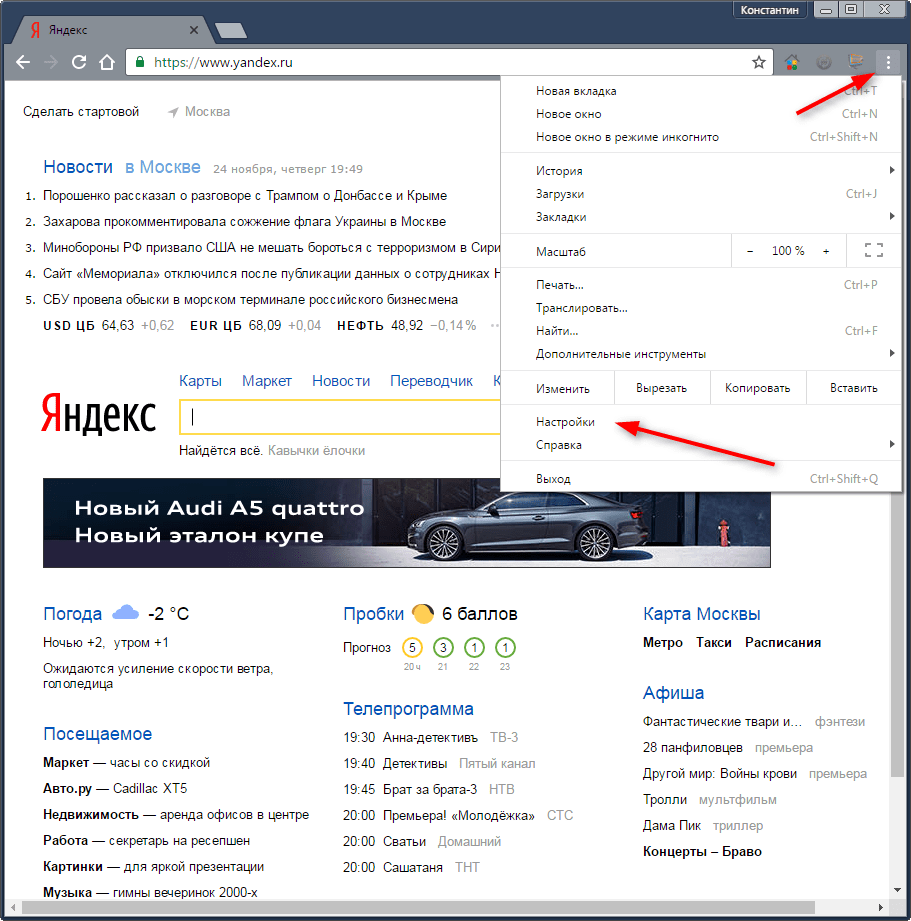
Нажмите «Показать дополнительные настройки».
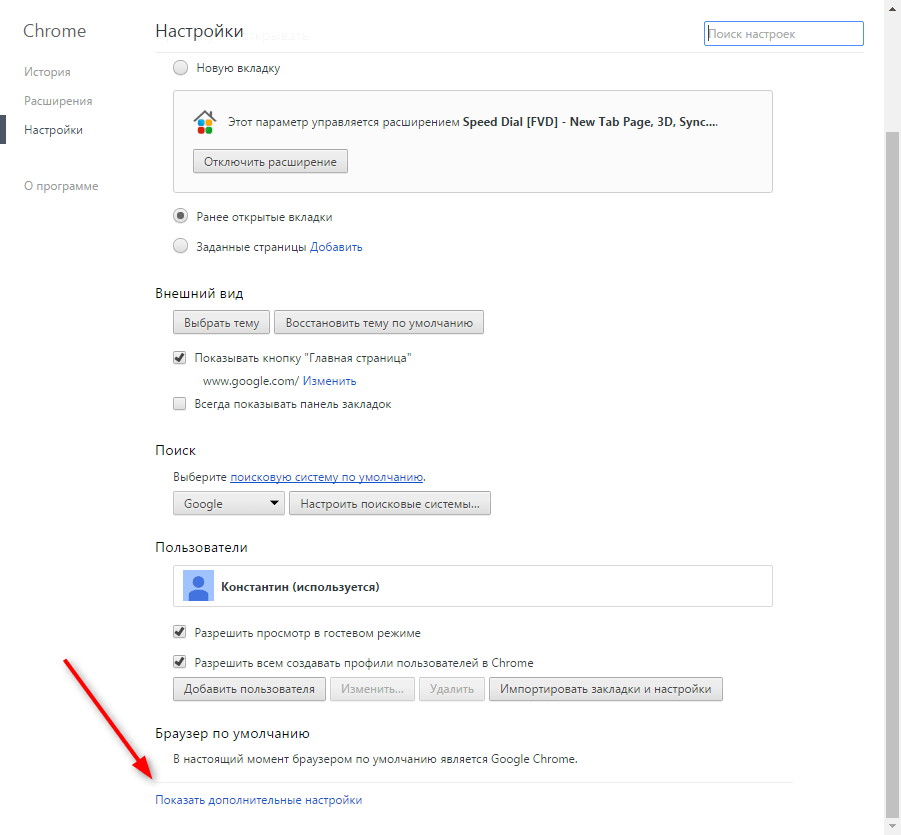
В разделе «Личные данные» нажмите «Настройки контента».
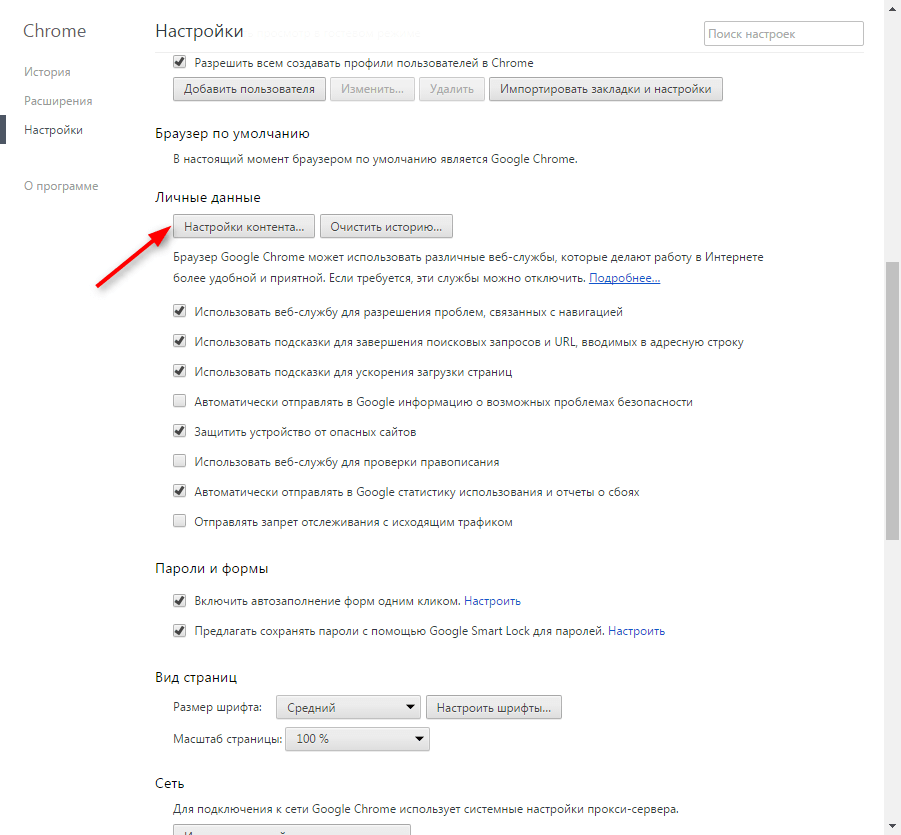
В блоке JavaScript поставьте галочку напротив «Разрешить всем сайтам использовать JavaScript», после чего нажмите «Готово», чтобы изменения вступили в действие.
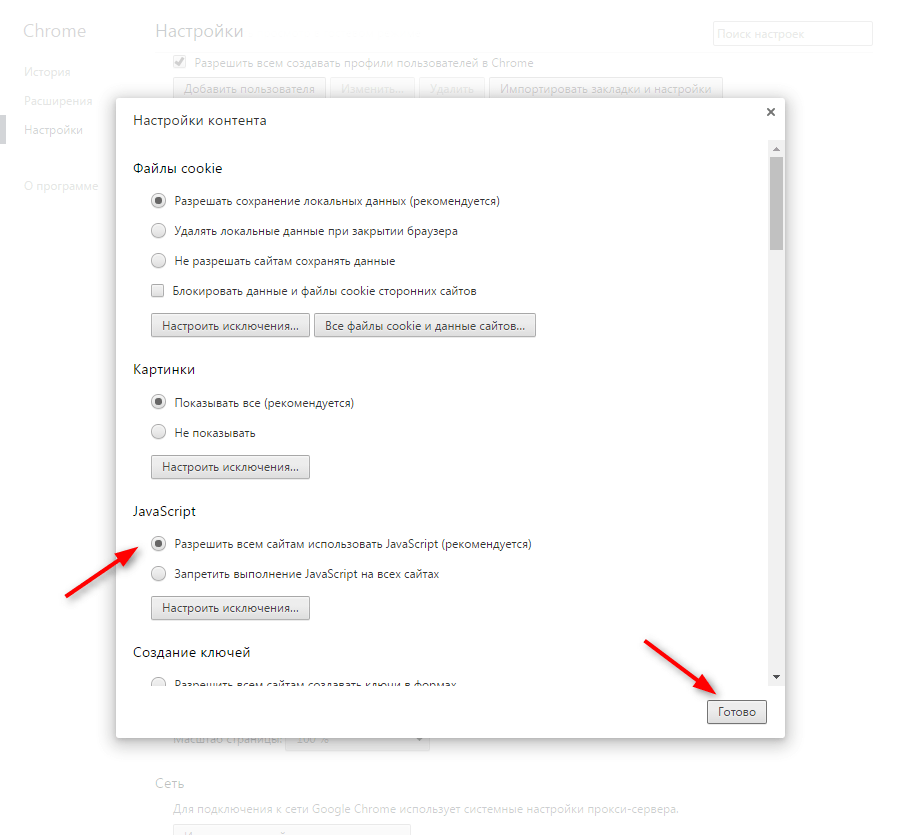
Корректная настройка блокировки
3. Причиной того, что Яндекс карта не открывается, может быть настройка файервола, антивируса или блокиратора рекламы. Эти программы могут блокировать отображение фрагментов карты, принимая их за рекламу.
Размер фрагментов Яндекс Карт — 256х256 пикселей. Вам нужно убедиться, что их загрузка не подлежит запрету.
Вот основные причины и решения проблем с отображением Яндекс Карт. Если они все равно не загружаются, обратитесь в техническую поддержку Яндекса.
Помимо этой статьи, на сайте еще 12341 инструкций.
Добавьте сайт Lumpics.ru в закладки (CTRL+D) и мы точно еще пригодимся вам.
Отблагодарите автора, поделитесь статьей в социальных сетях.
Помогла ли вам эта статья?
Поделиться статьей в социальных сетях:
Еще статьи по данной теме:
Дело в том, што у меня сами яндекс карты то открываются, но вот их функционал не работает. Не могу прибизитьотдалить карту, не могу измерить расстояние от одной точки до другой, не получаетсядаже найти што-то. я то ввожу в поиск тупо даже название города, а он меня никуда не перемещает, стоит на одном месте
Когда работники яндекса начнут раздавать пользователям компьютеры с необходимым для работы с их сервисами программным обеспечением?
карта яндекс не открывается, всё сделала как описано
Здравствуйте с недавнего времени не отображаются карты . Рекомендации данные в статье выполнены Iava включена
Попробовал применить эти рекомендации. Карты как не работали, так и не работают. Подозреваю, что исподволь хотят навязать установку Яндекс.Браузера. Флаг им в руки.
перестал отображаться маршрут на карте
категорически не желает искать маршрут по карте
Не удалось проложить автомобильный маршрут. Попробуйте другой способ.
На Андроиде 4.4.2 нет трёх точек в верху в адресной строке. Почему не работают Яндекс Карты?
Клемент Владимирович, здравствуйте. В этой статье рассказывается о проблемах и их устранении не в мобильном приложении Яндекс.Карт, а в его веб-версии, доступной из браузера для компьютера, поэтому и трех точек нет. Опишите Вашу проблему подробнее — карты не работают вообще (например, не запускаются) или просто возникает ошибка какая-то? Скажите, возникает ли она именно в приложении или все же в браузере, хоть и мобильном? Если второй вариант — в любом браузере есть кнопка, аналогичная этим «трем точкам» — например, три горизонтальных полоски, а ее расположение примерно такое же — справа, за адресной строкой.
Не могу сохранить закладки в яндекс картах, так как не могу создать список. Так же не могу сохранить адреса Дом, Работа. В чем дело? Подскажите, пожалуйста.
Постоянно измеряю на карте пройденное расстояние (ходьба). Однако, сечас обнаружила, чтт «линейка» не работет: значок есть, но при нажатии пропадает, и маршрут не отмечается
Здавствуйте!
11 октября не грузится Яндекс карта. До этого никаких проблем не было, но сегодня в окне карты выскочила надпись «что-то пошло не так»
Как исправить ситуацию я не знаю. Помогите, пожалуйста.
Даже установил яндексбраузер, один фиг «Что-то пошло не так.
Попробуйте обновить страницу или зайти позднее.» Они просто резко и одномоментно перестали работать на моем ноутбуке.
С недавнего времени перестал работать поиск по адресу. Ничего не менялось, ни новых программ, антивирусов, настроек фаервола. Однако постоянно идет выдача текста —
Что-то пошло не так.
Попробуйте обновить страницу
или зайти позднее.
Подскажите, как это можно исправить.
ничего не помогло. яндекс карты не отображается. серый квадрат.
у меня в яндекс карты не строится маршрут.
Стало даже интересно, кто же из нас, как бы это помягче — более развит, мы, пользователи, или поддержка Яндекса. На вопрос под статьей о проблемах с картами поддержка, ни мало ни смущаясь, отвечает ссылкой на ту же статью. Ну типа надо статью лучше читать. И не надо нам отвечать на письмо о решенной проблеме, ответ вам был уже дан. Так что не дергайте нас, товарищи пользователи, у нас и так полно проблем. Ну а нам как быть? Судя по ошибкам на странице со статьей (вот, например, чтобы не быть голословным — «Использование подходящий браузер» ), до наших ошибок действительно не скоро доберутся товарищи разработчики. Ну, типа, мы же вам посочувствовали, поддержали морально, а на большее не рассчитывайте, мы и так напряглись. С наступающим Новым Годом, товарищи.
Здравствуйте, а вы не обратили внимание, на каком сайте находитесь? Это не поддержка Яндекса, а lumpics.ru, и мы не сотрудники компании. Отвечаем комментаторам по мере собственных знаний, не более. А за указание ошибки в статье — спасибо, исправим.
Спасибо за ответ, уже неплохо. Да, моя ошибка, я почему-то думал, что Ваша команда часть поддержки Я с соответствующей квалификацией. С наступающим!
Нет описания нужной проблемы. Все работает, но маршруты не грузит.
То же самое, все работает, но маршруты не грузит, тел. на винде.
Я ранее оставлял здесь вопрос о неработающих картах. Разумеется, те горе-советы, которые местные «спецы» оставляют, не сработали. Но сегодня обратил внимание, что Яндекс-карты заработали, маршруты спокойно строятся. Вывод — внутренние косяки карт были справлены самими разработчиками. Потихоньку, без огласки. Сначала накосячили, затем исправили. А местные советы к реальной ошибке никакого отношения не имеют.
2-3 года пользуюсь яндекс навигатором и проблем не вижу, и вот 23-24 января внезапно перестали прокладываться маршруты ( и в яндекс навигаторе и в яндекс карте) , место положение определяет нормально, но маршрут не грузит и даже я бы сказал не пытается, т.е. почти моментом выходит надпись «загрузка не удалась» ( в том числе и дома при хорошем WiFI)
по прежнему не прокладывает маршрут а также не находит адреса
Речь шла не о загрузке карт, а о прокладывании маршрута. Уже неактуально. Можете не отвечать и не беспокоить ваших «специалистов»
ЗДРАВСТВУЙТЕ!У МЕНЯ НА АНДРОИД 8, ЯНДЕКС КАРТЫ ГРУЗЯТСЯ,РАБОТАЕТ ВСЕ,НО ЧЕРЕЗ КАКОЕ-ТО ВРЕМЯДЕНЬ ИСЧЕЗАЮТ.НАДО ЗАНОВО СТАВИТЬ.ВЕРСИЯ 8.1.1?
Источник
Дорожная ситуация (пробки и события)
Чтобы включить отображение загруженности автомобильных дорог, нажмите кнопку Дорожная ситуация (чтобы выключить режим — нажмите ее повторно).
Здесь же отображаются ссылки Добавить адрес дома и Добавить адрес работы . Перейдя по ним, можно добавить на карту нужные адреса.
Если задан один из адресов, на панели будет отображаться кнопка построения маршрута поездки домой (или на работу).
Если заданы оба адреса, на панели отобразится расчетное время поездки с работы домой или из дому на работу.
- — дорога свободна;
- — скорость движения на этом участке ниже, чем на свободной дороге;
- — пробки;
- — движение перекрыто.
Дорога не отмечена цветом, если достоверных данных о скорости движения на этом участке дороги сейчас нет.
При включенном режиме на кнопке Дорожная ситуация отображается информация о загруженности автомобильных дорог в баллах: (по десятибалльной шкале):
- 1 — Дороги свободны;
- 2 — Дороги почти свободны;
- 3 — Местами затруднения;
- 4 — Местами затруднения;
- 5 — Движение плотное;
- 6 — Движение затрудненное;
- 7 — Серьезные пробки;
- 8 — Многокилометровые пробки;
- 9 — Город стоит;
- 10 — Пешком быстрее.
Чтобы увидеть на карте дорожные события (дорожные работы, дорожно-транспортные происшествия и т. п.), включите опцию Показать дорожные события (она отображается в центре нижней части экрана).
Дорожные события отображаются значками:
Нажмите на значок, чтобы увидеть сообщение о событии.
Дорожная ситуация (пробки и события)
Чтобы включить отображение загруженности автомобильных дорог, нажмите кнопку Дорожная ситуация  (чтобы выключить режим — нажмите ее повторно).
(чтобы выключить режим — нажмите ее повторно).
Здесь же отображаются ссылки Добавить адрес дома и Добавить адрес работы . Перейдя по ним, можно добавить на карту нужные адреса.
Если задан один из адресов, на панели будет отображаться кнопка построения маршрута поездки домой (или на работу).
Если заданы оба адреса, на панели отобразится расчетное время поездки с работы домой или из дому на работу.
Дорога не отмечена цветом, если достоверных данных о скорости движения на этом участке дороги сейчас нет.
При включенном режиме на кнопке Дорожная ситуация отображается информация о загруженности автомобильных дорог в баллах:  (по десятибалльной шкале):
(по десятибалльной шкале):
- 1 — Дороги свободны;
- 2 — Дороги почти свободны;
- 3 — Местами затруднения;
- 4 — Местами затруднения;
- 5 — Движение плотное;
- 6 — Движение затрудненное;
- 7 — Серьезные пробки;
- 8 — Многокилометровые пробки;
- 9 — Город стоит;
- 10 — Пешком быстрее.
Чтобы увидеть на карте дорожные события (дорожные работы, дорожно-транспортные происшествия и т. п.), включите опцию Показать дорожные события (она отображается в центре нижней части экрана).
Дорожные события отображаются значками:
Нажмите на значок, чтобы увидеть сообщение о событии.
Источник
Пробки
Чтобы увидеть пробки на карте, нажмите кнопку . Пока данные загружаются, кнопка может мигать желтым.
В некоторых городах на кнопке отображается информация об интенсивности пробок по десятибалльной шкале, где 0 баллов — дороги свободны, 10 баллов — пешком быстрее.
Загруженность дорог показана цветом:
- — дорога свободна;
- — небольшие затруднения;
- — пробки;
- — движение перекрыто;
- — нет достоверных данных.
Информацию о пробках предоставляют пользователи сервисов Яндекс.Карты и Яндекс.Навигатор. Данные передаются в обезличенном виде, конфиденциально.
Чем чаще поступают данные, тем точнее и актуальнее информация на карте.
Подробнее о том, как работают Яндекс.Пробки, можно узнать в блоге Яндекса.
Пробки
Чтобы увидеть пробки на карте, нажмите кнопку  . Пока данные загружаются, кнопка может мигать желтым.
. Пока данные загружаются, кнопка может мигать желтым.
В некоторых городах на кнопке отображается информация об интенсивности пробок по десятибалльной шкале, где 0 баллов — дороги свободны, 10 баллов — пешком быстрее.
Загруженность дорог показана цветом:
Информацию о пробках предоставляют пользователи сервисов Яндекс.Карты и Яндекс.Навигатор. Данные передаются в обезличенном виде, конфиденциально.
Чем чаще поступают данные, тем точнее и актуальнее информация на карте.
Подробнее о том, как работают Яндекс.Пробки, можно узнать в блоге Яндекса.
Источник
Дорожная ситуация (пробки и события)
Чтобы включить отображение загруженности автомобильных дорог, нажмите кнопку Дорожная ситуация (чтобы выключить режим — нажмите ее повторно).
Здесь же отображаются ссылки Добавить адрес дома и Добавить адрес работы . Перейдя по ним, можно добавить на карту нужные адреса.
Если задан один из адресов, на панели будет отображаться кнопка построения маршрута поездки домой (или на работу).
Если заданы оба адреса, на панели отобразится расчетное время поездки с работы домой или из дому на работу.
- — дорога свободна;
- — скорость движения на этом участке ниже, чем на свободной дороге;
- — пробки;
- — движение перекрыто.
Дорога не отмечена цветом, если достоверных данных о скорости движения на этом участке дороги сейчас нет.
При включенном режиме на кнопке Дорожная ситуация отображается информация о загруженности автомобильных дорог в баллах: (по десятибалльной шкале):
- 1 — Дороги свободны;
- 2 — Дороги почти свободны;
- 3 — Местами затруднения;
- 4 — Местами затруднения;
- 5 — Движение плотное;
- 6 — Движение затрудненное;
- 7 — Серьезные пробки;
- 8 — Многокилометровые пробки;
- 9 — Город стоит;
- 10 — Пешком быстрее.
Чтобы увидеть на карте дорожные события (дорожные работы, дорожно-транспортные происшествия и т. п.), включите опцию Показать дорожные события (она отображается в центре нижней части экрана).
Дорожные события отображаются значками:
Нажмите на значок, чтобы увидеть сообщение о событии.
Дорожная ситуация (пробки и события)
Чтобы включить отображение загруженности автомобильных дорог, нажмите кнопку Дорожная ситуация  (чтобы выключить режим — нажмите ее повторно).
(чтобы выключить режим — нажмите ее повторно).
Здесь же отображаются ссылки Добавить адрес дома и Добавить адрес работы . Перейдя по ним, можно добавить на карту нужные адреса.
Если задан один из адресов, на панели будет отображаться кнопка построения маршрута поездки домой (или на работу).
Если заданы оба адреса, на панели отобразится расчетное время поездки с работы домой или из дому на работу.
Дорога не отмечена цветом, если достоверных данных о скорости движения на этом участке дороги сейчас нет.
При включенном режиме на кнопке Дорожная ситуация отображается информация о загруженности автомобильных дорог в баллах:  (по десятибалльной шкале):
(по десятибалльной шкале):
- 1 — Дороги свободны;
- 2 — Дороги почти свободны;
- 3 — Местами затруднения;
- 4 — Местами затруднения;
- 5 — Движение плотное;
- 6 — Движение затрудненное;
- 7 — Серьезные пробки;
- 8 — Многокилометровые пробки;
- 9 — Город стоит;
- 10 — Пешком быстрее.
Чтобы увидеть на карте дорожные события (дорожные работы, дорожно-транспортные происшествия и т. п.), включите опцию Показать дорожные события (она отображается в центре нижней части экрана).
Дорожные события отображаются значками:
Нажмите на значок, чтобы увидеть сообщение о событии.
Источник
�������� �������� — � ��������� �� ����� ��������� ������ ����� � ���� ������ ��������� — �������� ��� ������ ���������� ��������������, ������ �� ���� �� ������������� ����������. ��� ���� ��������� � ��� �� ���� �����������, ������ ������� ���� IP ����� — ��� ������������ ���������. ����� �������. ������ �� ���� ��������� ���������������. ����� ���������� ��� � ����� ���������?
��� ������ �������, ��� ���� ������ ��� ���������?
��� ��� ��������� ������������ � ����ޣ���� �����������?
���������� ��� ���������� ������� ������ ��������
������ ����� ������������ ����� ������ ���������� �� ����� ������.
��� ��������� �������.
��, ���� ���� ������� � ����������, �� ����� �ӣ �������.
�� � �� �� ������ ���� ��ۣ� ����������� ��������� ���������� ������� �� ������������ �����.
������� ����� �� ���� — ����������� �������������� ������.
�ӣ �� ������� ��������.
����� �� ������ ���� ���� �� ���� �������. 🙂
������� ����� ���������…
��� ���������� �������� �� �� ����� � ������� ���� ����������� ������� � ��� ����� ����� �����������
� �ϣ �������������� ����� ���� � ������� ������� ����������, �� ���� ��� �� �������
� ����� gps �� ���� ���������� ����������?
�� ������������ ����� ���������?
� ��� ����� ��� ������� ������. �� � ������� �������� ������-�� ����� ������� � ��������� �������� � ������ ������.
����� ����, ���� ������������ ������ ����� � ����������� ������ � ������ �ޣ���, �� � ��� ����� ��������� ���� ����������.
�������� �� ����� ����� ������ �������� ����. � �� ������������ — ���.
� ���������� ��������� �� ���� ����� ����������� �������������� ����� ����� � � �������� ������������ ���������
ipstorm
�����(�)
� ���� ������ ��������� — �������� ��� ������ ���������� ��������������
� � ���� ��������� �������� ������ �� ���������?
� ���� ����� ���������, ��� ���� ��������� � �������� ���������.
������ ����, �� �� ����� �� � � ����…
������ ��� ���������� �� ��� ��� ������ �� �������� 😀
���� � ��������
�����-������ ���������� � ����� �������� ������ ����� �����-������ ��������� ��������
�������������� ������������ � �������� ������…
��� ��� ������ ������������ � �������� ������?
���������� ����������…
��� �� � �� �� �����, ��� �� �������� ������� � �������� ������� � ��� ������(��) �������(�)…
� �����������, ��� ��������� ������̣���� ����� — ��� �ӣ, ��� ����� ������� ������ �� ������ ip, �ݣ ���� ����� ��������� ����� ����� ���� 2ip.ru ��� ������������ ������� ���… ��������, ��� ������ ����� ���������� ������… ��� ����� ��� ���������� ������ ���� � ������� �������������…
��� ��� �������� ������: ��� �������� � ��� ���������� � ����������
��������� ��������, ������� �ݣ �������� � ������ — ����������� �� wifi ����� � ���� ���-�� � �������� ���� ������������� ������ ������ ������ �������� ����� ������������ � ��������� ����������, ��, ����� ������������, �������������� ����� ������� �� ����������… ��� ��� �������, ��� �� ��������… � ��� �� wifi ��� ������ ���� �������� � �������� ������� ������������
����� ���������� ����������� ��������� � �� ����. ��������, ��� �������������� ������������ �� IP ������. �������� �������������� — ��. ������� ������, 1. Edge ���������� �����-�� ���������� � ��������� ������ ����� ��. �������. ������ ������� — ������������ �����, ����� ������. ���� — ����� ���������������� ��������. � � ���� �� ����, �������� ������� ���� �� ������ — ��� ���������� ����� �� 10�.
��� ��� �����, ����������� �� wifi?
�� � ���������� ������ ����������� ��������������
� ��������� �� ������ � �� ��������� ��������� — ��� ���������
�� ip-����� ����������. ���������� �������, ��, ��� ����� � ��������� ����� ����� ���� �����.
�� ���� ��������� � ��� �������, ����� ��� �����… �ӣ ��������� ���� ��, ��� �� �������� ��������� � ������ ����� ����� � ��������… � ������ � wifi ���� ��� ���� ������ ��������� � ������������ — ��� ����� ��������… �� ������ ��� �ӣ ������ �� �������� ����, ���� ��� ���…
�, ���� ���������� �� ��������������, ���� �� ��� �������� � �����-���� ������, ��� ������� ������ ������� ��������? .. �� ���, �������� �����, �������, ������� ����� � ��?
�� ��� � ������ ������, �� ��� �� ��� ���������� ����� ������ ��� ����?
��������� ����������� � ����������
� ����� ������ ��������� ����� ��������� � ����������� ���������, � �.�. — «��������� ���������� �������������� ����������».
� ����� ������ ��� ��� ����� ������.
Как исправить маршрут в Яндекс картах?
Сообщить об ошибке на маршруте
- В боковом меню выберите маршрут, в котором есть ошибка, и нажмите Исправить.
- Выберите, что нужно исправить: Нельзя пройти/проехать по этому маршруту — в комментарии укажите, что не так на дороге, и отметьте проблемный участок на карте специальной меткой.
- Нажмите кнопку Отправить.
- Как редактировать маршрут в Яндекс картах?
- Как быстро исправить неточность в Яндекс картах?
- Как исправить в Яндекс картах?
- Как оптимизировать маршрут в приложении Яндекс карты?
- Как составить свой маршрут на карте?
- Как настроить маршрут в Яндекс навигаторе?
- Как изменить наклон в Яндекс картах?
- Как изменить точку на Яндекс Картах?
- Что значит курьер с звездой?
- Как удалить маршрут в Яндекс навигаторе?
- Где настройки яндекс карты?
- Как сбросить локацию в Яндекс картах?
- Как Яндекс карты определяют маршрут?
- Где планировать маршрут?
- Как построить оптимальный маршрут из нескольких точек?
- Почему Яндекс карты неправильно определяет местоположение?
- Как добавить дорогу в яндекс карты?
- Как в Яндекс картах изменить время отправления?
- Как долго проверяют отзывы на яндекс картах?
- Что означает восклицательный знак в Яндекс картах?
- Что такое индексация Яндекс?
- Как зайти в личный кабинет на Яндекс Картах?
- Как связаться с яндекс карты?
- Как выбрать другой маршрут в Яндекс Такси?
- Что такое Яндекс маршрутизация?
- Как сделать чтоб Яндекс навигатор работал без интернета?
- Как записать свой маршрут в Яндекс картах?
- Как поменять цвет маршрута в Яндекс картах?
- Как построить маршрут с несколькими точками?
- Как построить и сохранить маршрут?
Как редактировать маршрут в Яндекс картах?
Изменение маршрута:
- В боковом меню нажмите Добавить точку.
- Задайте новую точку.
- Чтобы поменять местами точки маршрута, нажмите кнопку и перетащите мышкой адрес на нужное место. Маршрут перестроится автоматически.
- Чтобы удалить точку, наведите указатель на нужную строку. Нажмите, и маршрут перестроится автоматически.
Как быстро исправить неточность в Яндекс картах?
Чтобы исправить неточность об объекте, который не является организацией, например о здании:
- Нажмите и удерживайте нужную точку карты.
- Выберите пункт Что здесь?
- В карточке объекта нажмите кнопку Исправить информацию о здании.
- Выберите пункт: Изменить адрес, чтобы исправить адрес объекта.
- Нажмите Готово.
Как исправить в Яндекс картах?
Изменение данных на Яндекс Картах:
- Найдите организацию на Яндекс Картах, перейдите в ее карточку и нажмите ссылку Исправить неточность.
- В открывшемся окне выберите один из вариантов изменений, исправьте данные или напишите комментарий. Нажмите Отправить. Примечание.
Как оптимизировать маршрут в приложении Яндекс карты?
Бесплатная оптимизация маршрутов в Яндекс Картах:
- Добавьте стартовую точку и адреса посещения Перейдите в режим составление маршрута и добавьте адреса, которые нужно посетить.
- Укажите дату и время старта маршрута Вы можете строить маршрут на любую дату.
- Нажмите на кнопку «Оптимизировать»
Как составить свой маршрут на карте?
Как проложить и посмотреть маршрут:
- Откройте приложение «Google Карты» на устройстве Android.
- Найдите или выберите нужное место на карте.
- В левом нижнем углу нажмите «Маршрут».
- Выберите способ передвижения. Вы можете закрепить избранные поездки на автомобиле или общественном транспорте
Как настроить маршрут в Яндекс навигаторе?
Построить маршрут между двумя точками:
- Найдите начальную точку маршрута на карте или с помощью поиска.
- Нажмите и удерживайте ее.
- Нажмите кнопку Отсюда.
- Найдите конечную точку маршрута на карте или с помощью поиска.
- Нажмите и удерживайте ее.
- Нажмите кнопку Сюда.
- Выберите нужный вариант маршрута:
- Нажмите Поехали.
Как изменить наклон в Яндекс картах?
Нажмите и удерживайте клавишу Ctrl и левую кнопку мыши. Чтобы повернуть или наклонить карту, перемещайте мышь.
Как изменить точку на Яндекс Картах?
Изменить положение точки нельзя. Можно удалить точку и создать вместо нее новую.
Что значит курьер с звездой?
Если вы увидели «звёздочку» на главной напротив названия вашей компании, значит мы скоро вышлем звезду и сертификат на адрес из Справочника. Никаких форм дополнительно заполнять не нужно. Если все условия выполняются, но значка пока нет, вы получите «звезду», когда мы напечатаем следующий тираж наклеек.
Как удалить маршрут в Яндекс навигаторе?
Очистить историю построенных маршрутов
Выберите пункт → Сохраненные данные. Выберите пункт Очистить историю маршрутов.
Где настройки яндекс карты?
Нажмите на изображение профиля. Если вы не вошли в аккаунт, нажмите кнопку. Нажмите Настройки → Карта.
Как сбросить локацию в Яндекс картах?
Яндекс:
- Нажимаем на точку на карте;
- В нижнем меню выбираем пункт меню Что здесь?;
- Копируем координаты в буфер обмена (чтобы вставить куда-то точные цифровые значения), либо нажимаем на кнопку Поделиться;
- Дальше действуем как в предыдущей инструкции.
Как Яндекс карты определяют маршрут?
Маршрут рассчитывается по алгоритму Дейкстры. С его помощью система вычисляет самый быстрый вариант проезда — исходя из длины каждого отрезка графа и скорости движения на этом участке. Если пользователь строит маршрут проезда без учёта пробок, то алгоритм использует среднюю скорость движения на участке.
Где планировать маршрут?
Пользоваться Sygic Travel Maps можно бесплатно, но некоторые функции доступны только по подписке:
- Sygic Travel Maps Trip Planner. Sygic.
- CheckMyTrip.
- CheckMyTrip — Travel Itinerary.
- Paspartu планы путешествий
- TripIt: Travel Planner.
- TripIt: Travel Planner.
- HOTSGO PLAN: План поездки и к
- HOTSGO PLAN: План поездки
Как построить оптимальный маршрут из нескольких точек?
Как добавить несколько пунктов назначения:
- Откройте Google Карты на компьютере.
- Нажмите «Как добраться».
- Укажите пункты отправления и назначения.
- Нажмите «Добавить» ниже.
- Выберите путевую точку. Можно добавить до девяти остановок.
- Чтобы посмотреть пошаговые инструкции, выберите маршрут в левой части экрана.
Почему Яндекс карты неправильно определяет местоположение?
Навигатор не может работать корректно, если не получает данные о геопозиции. Включите доступ к этим данным в настройках устройства. Данные о местоположении по мобильной сети помогают точнее определять, где вы находитесь. Включите мобильный интернет и убедитесь, что баланс счета положительный.
Как добавить дорогу в яндекс карты?
Если вы знаете, где установлены светофоры, которых ещё нет на карте, — добавьте их:
- Нажмите «Создать»:
- Выберите «Дорожная инфраструктура».
- Выберите «Светофор»:
- Нажмите на перекрёсток, если светофор регулирует движение на перекрёстке, или на нужную точку на дороге (например, у пешеходного перехода):
Как в Яндекс картах изменить время отправления?
Для выбора времени отправления или прибытия: Нажмите кнопку Отправление сейчас внизу экрана. Выберите Отправление или Прибытие. Выберите дату и время.
Как долго проверяют отзывы на яндекс картах?
Отзыв проверяется в течение 24 часов. Если, данный промежуток времени не прошел, следует подождать. Если, 2 дня уже истекли, а отзыв до сих пор не появился, попробуйте зайти с другого браузера или устройства на страницу.
Что означает восклицательный знак в Яндекс картах?
Восклицательный знак символизирует места для инвалидов и другие специальные парковки, например у посольств.
Что такое индексация Яндекс?
Под индексацией понимают добавление информации о сайте или странице в базу данных поисковой системы. Фактически поисковую базу можно сравнить с библиотечным каталогом, куда внесены данные о книгах. Только вместо книг здесь веб-страницы.
Как зайти в личный кабинет на Яндекс Картах?
Войти в аккаунт:
- Нажмите → Войти.
- Введите логин и пароль от аккаунта на Яндексе. Если у вас его нет, зарегистрируйтесь.
Как связаться с яндекс карты?
Мы работаем круглосуточно:
- Беларусь +375 17 336-31-36.
- Ростов-на-Дону +7 863 268-83-00, доб. 2480.
- Для всей России 8 800 234-24-80 (звонок из регионов России бесплатный)
Как выбрать другой маршрут в Яндекс Такси?
Изменить маршрут в Яндекс Такси можно как в процессе ожидания подачи машины, так и во время движения.Как поменять маршрут:
- открыть приложение и найти текущий заказ;
- выбрать адрес, который нужно изменить или выбрать опцию добавления остановки;
- указать новую точку назначения или добавить остановку.
Что такое Яндекс маршрутизация?
Яндекс Маршрутизация — сервисная платформа для взаимодействия между компаниями. Уникальная возможность гибкого предоставления доступа к мониторингу заказа другой компании помогает строить экосистему доставки, в рамках которой компании могут развивать новые сервисные возможности в цепи поставок.
Как сделать чтоб Яндекс навигатор работал без интернета?
Чтобы Навигатор мог работать без интернета, нужно предварительно скачать карту. Если вы хотите построить маршрут, который проходит через несколько регионов, то нужно скачать карту каждого региона. Офлайн-режим включается автоматически, если сигнал мобильной сети становится слабым или пропадает.
Как записать свой маршрут в Яндекс картах?
Для записи трека нужен телефон с GPS-приемником и мобильные Яндекс. Карты. По окончании маршрута трек передается прямо из мобильного приложения в раздел «Мои Карты», в который можно зайти только по своему логину и паролю. Чтобы показать маршрут знакомым, достаточно открыть доступ к нему и отправить ссылку.
Как поменять цвет маршрута в Яндекс картах?
Изменение цвета линий на карте не предусмотрено, вот что можно сделать через конструктор карт (согласно документации): На карте вы сможете нарисовать: метки — подъезды, пункты встречи и т. д.
Как построить маршрут с несколькими точками?
Как добавить несколько пунктов назначения:
- Откройте Google Карты на компьютере.
- Нажмите «Как добраться».
- Укажите пункты отправления и назначения.
- Нажмите «Добавить» ниже.
- Выберите путевую точку. Можно добавить до девяти остановок.
- Чтобы посмотреть пошаговые инструкции, выберите маршрут в левой части экрана.
Как построить и сохранить маршрут?
Как сохранить маршруты:
- Войдите в Мои карты на компьютере.
- Откройте существующую карту или создайте новую.
- Нажмите «Добавить маршрут».
- Введите пункт отправления и назначения в поле слева.
- Маршрут появится на карте. Чтобы усложнить маршрут, нажмите Добавить пункт назначения.
Ответить